
Die Zwei-Faktor-Authentifizierung ist eine wichtige Sicherheitsmaßnahme, die Ihr Telefon nutzt, um unbefugten Zugriff auf Ihr Konto zu verhindern. Sie erschwert den Zugriff auf Ihr Konto, wenn Sie Ihr Telefon verlieren, aber das ist ja auch irgendwie der Sinn der Sache. Zum Glück sind Sie nicht ohne Optionen, wenn Sie das Gerät nicht finden können, mit dem Sie überprüfen, ob Sie tatsächlich Sie sind.
Dieser Browser unterstützt das Videoelement nicht.
Die Zwei-Faktor-Authentifizierung ist von ihrer Natur her so konzipiert, dass sie den Zugriff auf Ihre Konten verhindert, wenn Sie keinen Zugriff auf Ihr Telefon (oder ein anderes Authentifizierungsgerät) haben. Daher gibt es nicht viele Möglichkeiten, diese Anforderung im Nachhinein zu umgehen. Es gibt jedoch viele Möglichkeiten, dieses Problem zu verhindern. Warte also nicht, bis du dein Telefon verlierst, um sie einzurichten.
Werbung
(Wenn du derzeit ausgesperrt bist, kannst du zum letzten Abschnitt übergehen.)
Wenn du dein Telefon absichtlich loswerden willst…

Werbung
Wenn Sie wissen, dass Sie Ihr Telefon wechseln, stellen Sie sicher, dass Sie auf ein anderes Gerät für die Zwei-Faktor-Authentifizierung wechseln (oder vorübergehend gar keines), bevor Sie Ihr altes Telefon loswerden. Um Ihnen den Zugang zu erleichtern, finden Sie hier einige Links, unter denen Sie die Einstellungen für die Zwei-Faktor-Authentifizierung ändern können, wenn Sie diese bereits für einige gängige Dienste aktiviert haben (oder erfahren, wie Sie dies tun können). Beachten Sie, dass diese Links wahrscheinlich nur funktionieren, wenn Sie bei Ihrem Konto angemeldet sind.
- Dropbox
- LastPass: Öffnen Sie LastPass im Web, klicken Sie auf Einstellungen > Multifaktor-Optionen
- 1Password
- Discord
- Twitch
Der Prozess unterscheidet sich von Dienst zu Dienst, aber das Grundprinzip ist das gleiche. Sie installieren eine App auf Ihrem neuen Gerät, scannen einen Barcode oder geben einen Code von der betreffenden Website ein und bestätigen, dass Sie im Besitz des Geräts sind. In den meisten Fällen funktionieren alte Authentifikatoren nicht mehr, also vergewissern Sie sich, bevor Sie das Gerät wechseln.
Anzeige
Wenn Sie SMS verwenden, sollte der Wechsel des Telefons kein Problem sein. Aktivieren Sie einfach Ihr neues Telefon und die Codes werden an Ihre Telefonnummer gesendet. Wenn Sie eine Authentifizierungs-App verwenden (wir empfehlen Authy, auf das wir gleich noch zu sprechen kommen), können Sie Ihr Authentifizierungsgerät wahrscheinlich über Ihre Kontoeinstellungen austauschen.
Werbung
Notieren Sie sich immer Ihre einmaligen Backup-Codes

Werbung
Wir können das nicht genug betonen. Schreiben Sie Ihre Backup-Codes auf. Sollten Sie jemals aus irgendeinem Grund aus Ihrem Konto ausgesperrt werden, z. B. weil Sie vergessen haben, Ihren Authentifikator zu deaktivieren, bevor Sie ihn verschenken (oder es nicht konnten, wenn Ihr Telefon gestohlen wurde), sind Backup-Codes der beste und einfachste Weg, um den Zugang zu Ihrem Konto wiederherzustellen. Sie können dann einen neuen Authentifikator einrichten, wahrscheinlich neue Backup-Codes generieren und so sicher sein wie zuvor.
Sie haben wahrscheinlich schon gehört, dass Sie Ihr Passwort nicht aufschreiben sollten, aber diese Codes zur einmaligen Verwendung sind eine Ausnahme. Sie sollten sie auf jeden Fall ausdrucken oder aufschreiben und an einem Ort aufbewahren, an dem Sie sie finden können. Idealerweise sollten sie getrennt von Ihrem Telefon aufbewahrt werden, vielleicht in einer feuerfesten Kiste oder einem Safe mit anderen wichtigen Dokumenten. Speichern Sie sie nicht einfach in einem Word-Dokument auf Ihrem Laptop, denn wenn Ihr Laptop jemals stirbt (oder gestohlen wird), haben Sie Pech gehabt.
Werbung
Im Gegensatz zu Ihren Authentifizierungscodes ändern sich diese Codes für den einmaligen Gebrauch nicht. Die meisten Websites zeigen Ihnen auch an, wenn sie bereits verwendet wurden, oder streichen sie zumindest aus den Listen der verwendbaren Codes. Google bietet zum Beispiel zehn Backup-Codes an. Wenn Sie einen davon verwenden, wird die Liste der Codes von zehn auf neun reduziert (sie werden nicht sofort wieder aufgefüllt), und Sie erhalten eine E-Mail, die besagt, dass der Code verwendet wurde. Das bedeutet, dass es selbst dann, wenn jemand Ihre Backup-Codes findet und sie für den Zugriff auf Ihr Konto verwendet, schwierig sein dürfte, dies unbemerkt zu tun.
Werbung
Verwenden Sie eine Authentifizierungs-App eines Drittanbieters wie Authy

Werbung
Wie wir bereits besprochen haben, ist Authy eine großartige App für die Verwaltung Ihrer Zwei-Faktor-Konten auf dem iPhone, Android und sogar Ihrem Computer. Damit haben Sie nicht nur ein „Backup“-Gerät für den Fall, dass Sie Ihr Telefon verlieren, da Ihre Token zwischen Ihren verschiedenen Geräten synchronisiert werden, sondern es ist auch sehr einfach, Ihre Token von einem Gerät auf ein anderes zu übertragen (z. B. wenn Sie ein neues Telefon bekommen). Synchronisieren Sie einfach das neue Gerät und deaktivieren Sie das alte.
Werbung
Um synchronisierte Token auf Ihren Geräten einzurichten, müssen Sie zunächst Authy als Ihre primäre Zwei-Faktor-Authentifizierungs-App einrichten. Wenn Sie derzeit Google Authenticator oder eine andere App verwenden, um Ihre Codes zu erhalten, müssen Sie Ihre Konten durchgehen und Authy einrichten, wahrscheinlich mithilfe eines QR-Codes, den Sie scannen müssen, als ob Sie auf ein brandneues Gerät wechseln würden. Führen Sie dann die folgenden Schritte aus, um Authy mit einem zweiten Gerät zu synchronisieren:
- Öffnen Sie die Einstellungen in Authy auf Ihrem Hauptgerät und tippen Sie auf Geräte.
- Aktivieren Sie „Mehrere Geräte zulassen“.
- Installieren Sie Authy auf Ihrem zweiten Gerät.
- Wenn Sie die App zum ersten Mal öffnen, werden Sie zur Eingabe einer Telefonnummer aufgefordert. Geben Sie die Telefonnummer Ihres Hauptgeräts ein.
- Tippen Sie im Popup-Fenster „Kontoverifizierung über“ auf „Vorhandenes Gerät verwenden“.
- Auf Ihrem Hauptgerät wird eine Benachrichtigung angezeigt, in der Sie aufgefordert werden, das Hinzufügen eines neuen Geräts zu bestätigen. Tippen Sie auf „Akzeptieren“.
- Geben Sie „OK“ in das Feld ein, um sicherzustellen, dass Sie mit dieser Entscheidung einverstanden sind.
- Gehen Sie auf Ihrem primären Gerät zurück zu den Einstellungen und tippen Sie erneut auf „Geräte“.
- Deaktivieren Sie „Mehrere Geräte zulassen“. Dies verhindert, dass weitere Geräte hinzugefügt werden, während die bereits verbundenen Geräte aktiv bleiben.
Anzeige
Es ist auch eine gute Idee, einen PIN-Code (oder eine Fingerabdruck-/Gesichtssperre) für alle Geräte zu aktivieren, die du mit Authy verbunden hast (du musst dies für jedes Gerät einzeln unter „Mein Konto > Sicherheit“ tun). Auf diese Weise ist es für jemanden, der physischen Zugriff auf Ihr Gerät hat, schwieriger, Ihre Codes zu sehen.
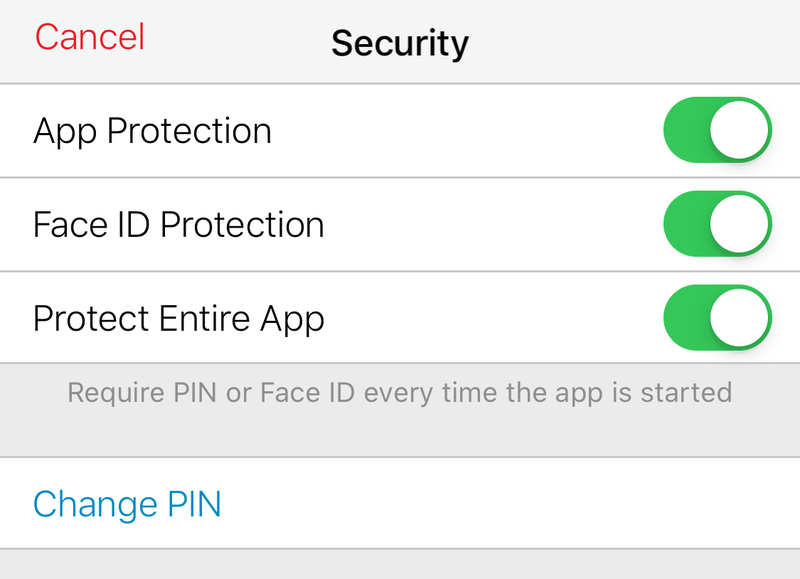
Werbung
Für diejenigen, die sich Sorgen um die Sicherheit dieser Methode machen: Alle Ihre Authentifizierungs-Tokens werden lokal verschlüsselt (mit einem komplexen Passwort, nicht mit der vierstelligen PIN, die die App selbst schützt), so dass weder die Server von Authy noch ein schnüffelnder Dritter in der Lage sein sollten, auf die Tokens zuzugreifen.
Werbung
Besorgen Sie sich ein Ersatztelefon für Backup-SMS-Authentifizierungscodes

Werbung
Während einige Authentifizierungsmethoden eine App erfordern, bieten fast alle zumindest die Verwendung eines SMS-Codes als Backup-Option. Diese Lösung ist nicht so sicher wie eine spezielle Authentifizierungs-App oder ein Hardware-Token, aber wenn Sie Ihr Telefon verlieren, können Sie mit einem Backup-Gerät, das Sie bei Ihrem Anbieter aktivieren, Textnachrichten an die mit Ihrem Konto verbundene Telefonnummer senden.
Der Nachteil? Textnachrichten sind viel leichter zu hacken, selbst wenn jemand keinen Zugang zu Ihrem Gerät hat, einschließlich des gefürchteten Sim-Swap-Angriffs. Natürlich benötigt ein Angreifer auch Ihr Kennwort, um etwas mit einem bestimmten Konto anzufangen, aber die textbasierte Authentifizierung ist nach wie vor unsicherer als die Zwei-Faktor-Authentifizierung, da der Angreifer physischen Zugang zu Ihrem Authentifizierungsgerät haben muss, um in Ihre Konten einzubrechen.
Anzeige
Was zu tun ist, wenn Sie ausgesperrt werden (und nicht vorbereitet sind)
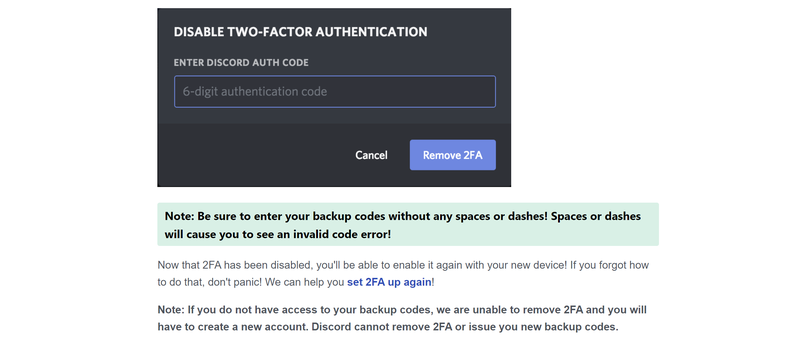
Anzeige
Auch wenn Sie mehrere Möglichkeiten haben, sich auf das Schlimmste vorzubereiten, passieren Dinge. Ihr Telefon ist in einen Brunnen gefallen, Sie haben Ihren Zettel mit den Backup-Codes verloren, und heute ist zufällig der Tag, an dem Ihr Google-Konto Sie auffordert, sich erneut zu verifizieren. Pech gehabt.
Manchmal können Sie das Unternehmen, das den Dienst betreibt, auf den Sie zugreifen wollen, noch anrufen oder eine Nachricht schicken. Die schlechte Nachricht ist, dass die Wiederherstellung eines Kontos oft mehrere Arbeitstage dauern kann, vorausgesetzt, das Unternehmen kann es beheben. Andere Unternehmen (z. B. Discord) teilen Ihnen mit, dass sie Ihnen keinen Zugang zu Ihrem Konto gewähren können, wenn die Sicherungsoptionen fehlschlagen. Sie müssen dann ein neues Konto anlegen, was keine ideale Lösung ist.
Werbung
Deshalb ist es wichtig, dass Sie Ihre Sicherungsoptionen im Auge behalten. Für den Fall, dass das Schlimmste passiert, finden Sie hier einige Links mit Informationen darüber, wie (oder ob) Sie für verschiedene Dienste wieder Zugang zu Ihrem Konto erhalten können:
- Dropbox
- LastPass
- 1Password
Wie immer ist ein wenig Vorbeugung die Mühe und den Kummer wert, die man hat, wenn man versucht, nach dem Verlust des Authentifizierungsgeräts wieder Zugriff auf alle wichtigen Konten zu erhalten.
Werbung
Dieser Artikel wurde ursprünglich am 19.12.14 veröffentlicht und wurde am 18.10.19 mit aktuelleren Informationen aktualisiert.
Werbung